1、打开一篇excel,如下图:
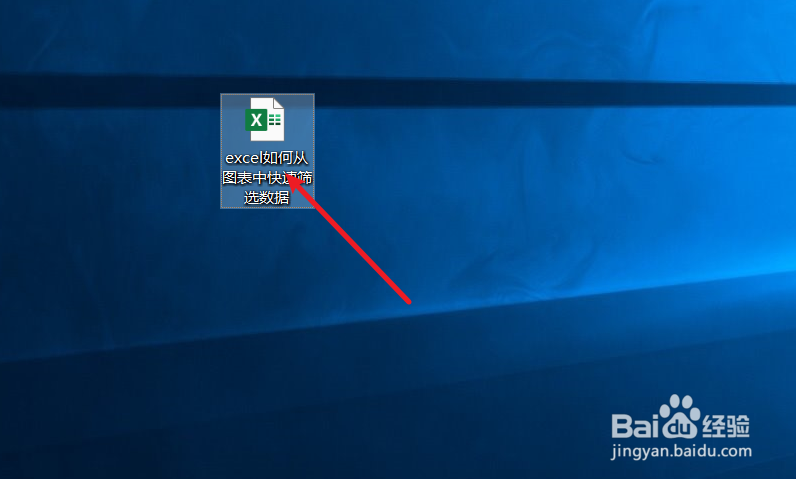
2、制作一张表格数据,如下图:
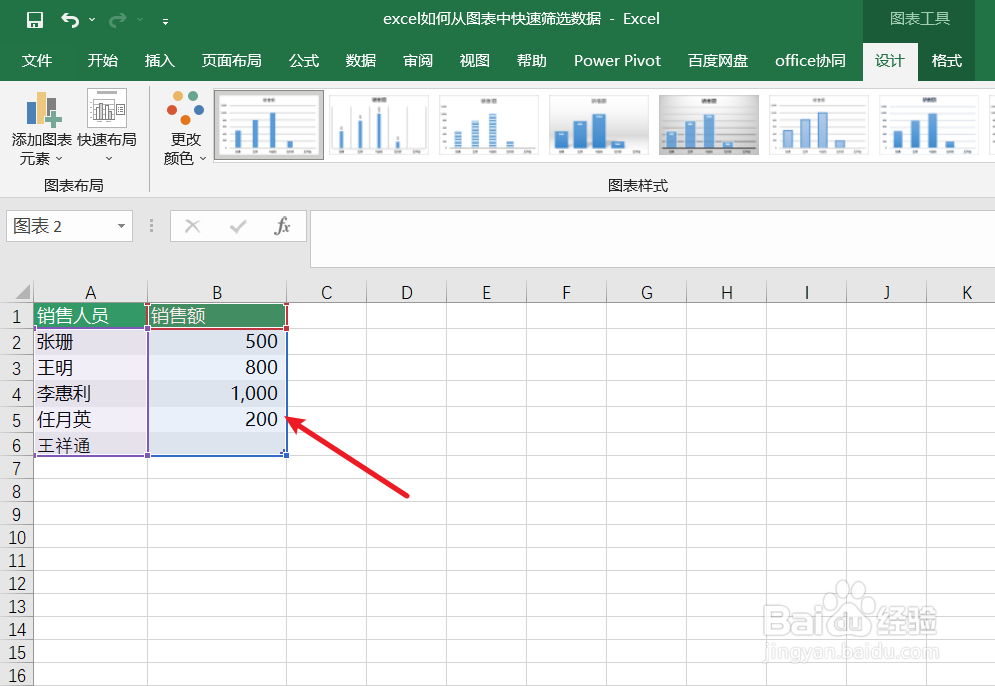
3、鼠标点击图表中任意位置,按“ALT+F1”快速生成图表,如下图:

4、点击图表右下角的“漏斗状”图标,并在弹出的窗口中选择要筛选的“列”或者“分类”如下图:
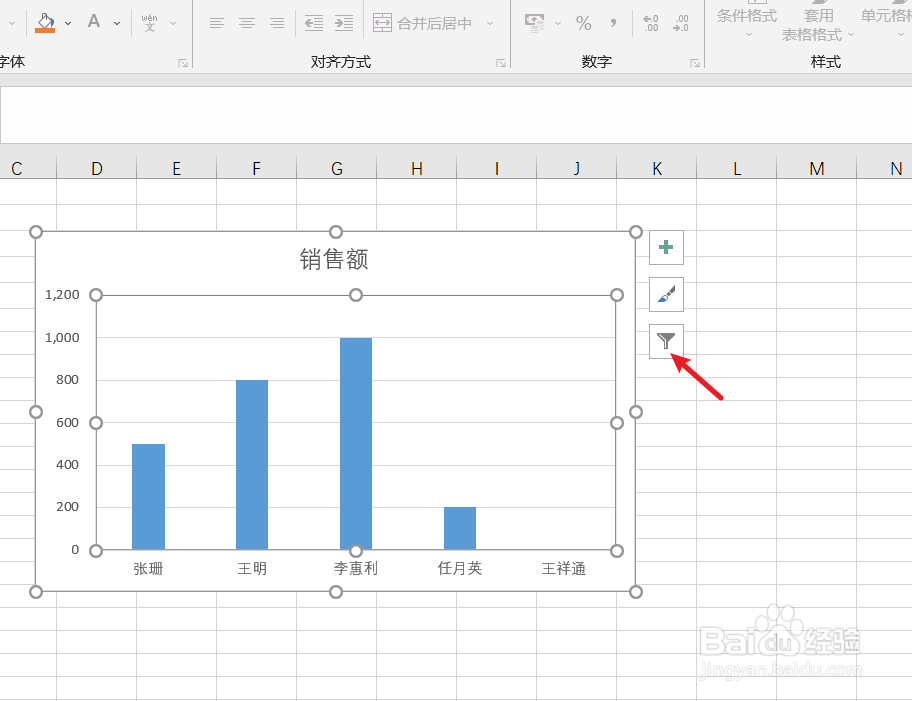
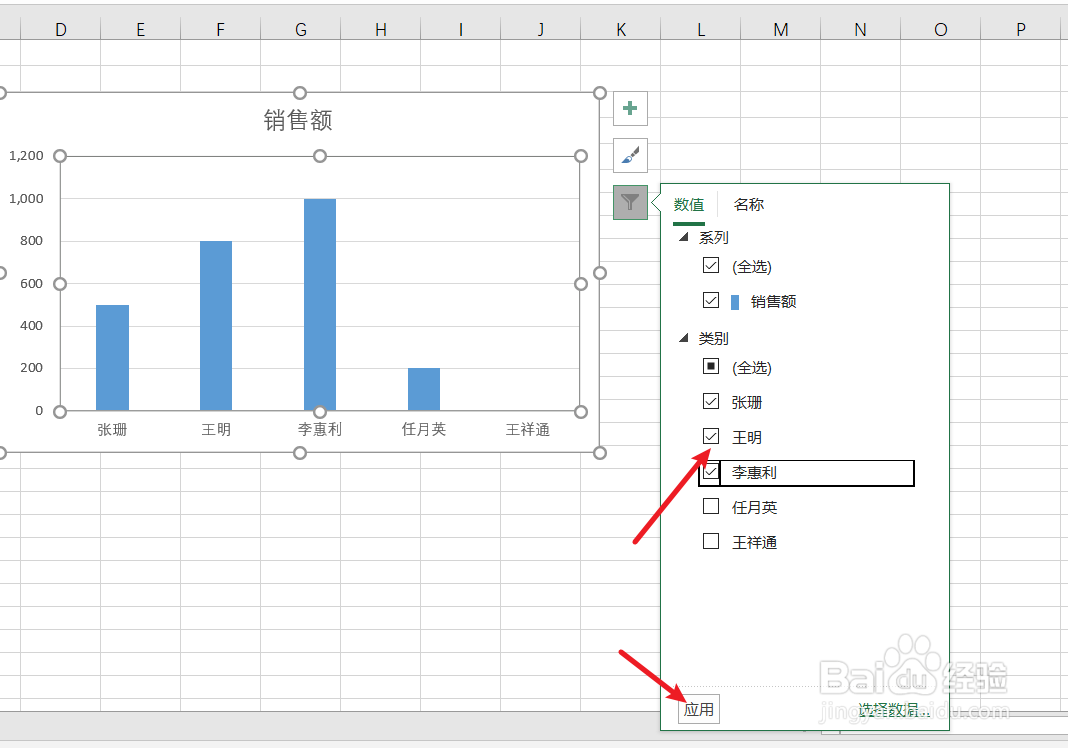
5、接下来我们就可以查看一下筛选的效果,如下图:

6、总结:如何从excel图釉涑杵抑表中快速筛选数据(1)打开一篇excel(2)制作一张表格数据(3)鼠标点击excel图表中任意位置,按“ALT+F1”快徽革蕖颖速生成excel图表(4)点击excel图表右下角的“漏斗状”图标,并在弹出的窗口中选择要筛选的“列”或者“分类”(5)查看效果
